Opomba: Najnovejšo vsebino pomoči v vašem jeziku vam želimo zagotoviti v najkrajšem možnem času. Ta stran je bila prevedena z avtomatizacijo in lahko vsebuje slovnične napake ali nepravilnosti. Naš namen je, da bi bila vsebina za vas uporabna. Ali nam lahko na dnu te strani sporočite, ali so bile informacije za vas uporabne? Tukaj je angleški članek za preprosto referenco.
Ta članek je namenjen načrtovalcem obrazcev, ki želijo na visoki ravni razumeti postopek načrtovanja obrazca v programu Microsoft Office InfoPath. Opisuje različne faze ustvarjanja in uvedbe predloge obrazca ter ponuja povezave do več informacij o ključnih opravilih. Medtem ko lahko eksperimentirate in delate na način, ki vam najbolj ustreza, upoštevajte ta priporočen postopek načrtovanja, s katerim boste lahko dolgoročno prihranili čas in trud.
V tem članku
Faza 1: načrt
Koliko časa boste porabili za načrtovanje, je odvisno od zahtevnosti predloge obrazca, vaše vloge v organizaciji in procesov ter zahtev v organizaciji.
Če bodo predloge obrazca uporabljali le člani vaše neposredne skupine, bo faza načrtovanja morda zelo neformalna. Če je predloga obrazca bolj zapletena, bo faza načrtovanja verjetno bolj formalna in vpletena, zato se boste morda morali posvetovati s številnimi zainteresiranimi stranmi. Če je predloga obrazca na primer en del večjega poslovnega sistema podjetja, kot je na primer poročanje o stroških ali sistem načrtovanja virov za podjetja, boste verjetno morali ustvariti formalne dokumente načrtovanja, kot so funkcionalne specifikacije.
V obeh primerih lahko pred začetkom načrtovanja predloge obrazca razmislite o tem:
-
Cilji uporabnika Kaj morajo uporabniki izpolniti s predlogo obrazca? Katere scenarije potrebujete za podporo? Kako boste izmerili uspeh pri izpolnjevanju ciljev uporabnikov?
-
Vidiki združljivosti Ali mora biti predloga obrazca dostopna uporabnikom zunaj vaše organizacije, zdaj ali v prihodnosti? Na primer, ali želite, da je predloga obrazca na voljo na zunanjem spletnem mestu organizacije za stranke, ki nimajo nameščenega InfoPatha v svojih računalnikih? Če je tako, lahko namesto standardne predloge obrazca za InfoPath oblikujete predloga obrazca, združljiva z brskalnikom. Ali lahko nekateri uporabniki v vaši organizaciji izpolnijo obrazec v programu InfoPath 2003? Če je tako, boste morda želeli načrtovati predlogo obrazca, ki je združljiva s preteklostjo. Ali želite, da bodo uporabniki lahko izpolnili obrazce, medtem ko so odsotni iz Officea ali kako drugače brez povezave? Če je tako, lahko dodate funkcije v predlogo obrazca, ki bo omogočila učinkovito delovanje v način brez povezave.
-
Obstoječi uporabniški obrazci Ali trenutno uporabljate Microsoft Officeove Wordove dokumente ali delovne zvezke programa Microsoft Office Excel za zbiranje podatkov uporabnikov? V tem primeru lahko preprosto pretvorite te datoteke v InfoPathove predloge obrazcev.
-
Zahteve za integracijo Kateri drugi izdelki ali tehnologije bodo delovali s predlogo obrazca? Morda boste morali na primer shraniti podatke v predlogi obrazca v zbirko podatkov strežnika Microsoft SQL Server ali pa se boste morda odločili, da bodo načrt predloge obrazca osnovali v spletni storitvi, tako da boste lahko pošiljali podatke v zbirko podatkov, ki je InfoPath ne podpira neposredno.
-
Zahteve uporabniškega vmesnika Ali morate spoštovati smernice za blagovno znamko podjetij? Kako naj bo videti predloga obrazca? Katere vrste kontrolnikov boste uporabili in kako jih boste organizirali?
-
Zahteve procesa Ali bo predloga obrazca del večjega poslovnega procesa, kot je postopek odobritve poročila o stroških? Če je odgovor da, kakšne vrste pogledov potrebujete in kako boste uvedli pravila, ki določajo, kako se podatki premikajo po organizaciji in jih obdelujejo različni ljudje in poslovni sistemi? Ali boste izkoristili funkcije poteka dela v drugih programih, na primer Microsoft Office SharePoint Server 2007 ? Ali bo predloga obrazca zahtevala upravljano kodo ali skript? Če je tako, ali boste uporabili razvijalce v hiši ali bo to delo zunanje izvajanje?
-
Zahteve za shranjevanje podatkov Kaj želite narediti s podatki v uporabniških obrazcih? Če želite na primer uporabnikom omogočiti hitro pošiljanje podatkov iz obrazca in jih ne potrebujete za vnovično uporabo podatkov, boste morda želeli uporabiti e-poštna sporočila za shranjevanje podatkov. Če morajo uporabniki omogočiti dostop do podatkov obrazca in jih dati v skupno rabo, boste morda želeli shraniti zbirke sorodnih InfoPathovih obrazcev v knjižnice v strežniku s storitvami Microsoft Windows SharePoint Services. Če morajo uporabniki dostopati do podatkov obrazca v drugih poslovnih programih ali sistemih, kot so poročanje o stroških ali računovodske aplikacije, boste morda želeli shraniti podatke v zbirkah podatkov podjetja. To se pogosto izvede tako, da povežete predlogo obrazca s spletno storitvijo, ki se uporablja kot posrednik med predlogo obrazca in zbirko podatkov ali poslovnim sistemom.
-
Varnostne zahteve Kakšne vrste varnostnih izzivov in ranljivosti se soočate? Ali je treba predlogo obrazca namestiti v računalnike uporabnikov ali lahko uporabniki dostopajo do njega iz omrežnega vira? Ali želite, da uporabniki digitalno podpišejo svoje obrazce ali določene nabore podatkov v obrazcih? Ali boste predlogo obrazca povezali neposredno z zbirko podatkov ali pa boste uporabili datoteke za povezavo podatkov v knjižnicah podatkovnih povezav, ki jih običajno upravlja skrbnik?
-
Zahteve za preskušanje Kateri proces boste uporabili za preskus videza in vedenja predloge obrazca? Ali morate ustvariti formalni načrt testa?
-
Zahteve za uvedbo Kako nameravate dati predlogo obrazca v skupno rabo z drugimi osebami? Kje boste objavili predlogo obrazca? Če ga nameravate objaviti v strežniku, v katerem se izvaja InfoPath Forms Services, ali ga želite objaviti v knjižnici ali kot Vrsta vsebine mesta? Kako boste obvestili uporabnike o razpoložljivosti predloge obrazca? Kakšen je vaš načrt za sprostitev novih različic predlog obrazcev?
-
Zahteve za vzdrževanje Ali želite arhivirati predloge obrazcev, uporabniške obrazce ali oboje? Koliko časa morate ohraniti podatke? Kakšno vrsto arhiviranja in pravilnikov o hranjenju podatkov zahteva vaša organizacija?
Faza 2: načrt
Ko dokončate fazo načrtovanja, lahko začnete postopek načrtovanja. Priporočamo vam, da upoštevate vrstni red opravil, ki so navedeni spodaj, pri načrtovanju predloge obrazca. Vendar pa lahko po potrebi odstopite od naročila. Morda boste na primer želeli določiti preverjanje veljavnosti podatkov, pogojno oblikovanje in pravila za kontrolnike, ko jih dodate v predlogo obrazca, namesto da bi to naredili pozneje v postopku načrtovanja.
1. korak: ustvarjanje predloge obrazca
Ko ustvarite predlogo obrazca, boste morda morali uvoziti obstoječi obrazec, kot je Wordov dokument ali Excelov delovni zvezek, v InfoPath ali pa določite nastavitve združljivosti za predlogo obrazca, tako da je mogoče obrazce izpolniti v InfoPathu 2003 ali v spletnem brskalniku. Večina teh možnosti je na voljo v pogovornem oknu načrtovanje predloge obrazca . Če želite na primer načrtovati predlogo obrazca, ki jo je mogoče odpreti in izpolniti v Microsoft Officeovem InfoPathu ali brskalniku, lahko potrdite polje Omogoči le funkcije , ki so združljive z brskalnikom, v pogovornem oknu načrt predloge obrazca .
V teh virih so na voljo dodatne podrobnosti o postopku ustvarjanja predloge obrazca.
|
Kliknite |
Za |
|
Preberite več o strežniški tehnologiji, ki omogoča ustvarjanje predloge obrazca, ki jo je mogoče odpreti in izpolniti v brskalniku. |
|
|
Preberite več o predlogah obrazcev, ki so združljivi z brskalnikom, ki jih je mogoče odpreti ali izpolniti v InfoPathu, v brskalniku ali v prenosni napravi. Predlogo obrazca, ki je združljiva z brskalnikom, je mogoče omogočiti za uporabo v brskalniku, ko je ta objavljena v strežnik, v katerem se izvaja InfoPath Forms Services, in sicer vi ali skrbnik gruče za strežnik. |
|
|
Izberite nastavitev združljivosti za predlogo obrazca ali spremenite obstoječo združljivostno nastavitev. S to nastavitvijo določite, katere InfoPathove funkcije in kontrolniki so na voljo pri načrtovanju predloge obrazca. Če na primer potrdite polje Omogoči le funkcije , ki so združljive z brskalnikom v podoknu opravil načrt predloge obrazca , InfoPath skrije ali onemogoči kontrolnike in funkcije, ki ne delujejo v predlogah obrazcev, ki jih je mogoče uporabiti v brskalniku. |
|
|
Pretvorba Excelovega delovnega zvezka v InfoPathovo predlogo obrazca |
Ustvarite predlogo obrazca iz obstoječega delovnega zvezka programa Microsoft Office Excel. |
|
Pretvorba Wordovega dokumenta v InfoPathovo predlogo obrazca |
Ustvarite predlogo obrazca iz obstoječega Microsoft Officeovega Wordovega dokumenta. |
2. korak: ustvarjanje ali določanje glavnega vira podatkov
Vse predloge obrazcev temeljijo na viru podatkov, ki shranjuje podatke, zbrane v obrazcu. Ta vir podatkov je morda zbirka podatkov podjetja, spletna storitev ali obstoječa datoteka XML, ki se uporablja v celotnem podjetju za standardiziranje podatkov, kot je na primer datoteka shema XML (. xsd). Če nimate obstoječega vira podatkov, lahko omogočite, da vam InfoPath ustvari eno, ko v predlogo obrazca dodate kontrolnike.
Predstavitev vira podatkov za predlogo obrazca si lahko ogledate v podoknu opravil vir podatkov :
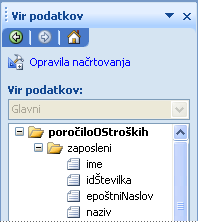
Ko prvič ustvarite predlogo obrazca, se morate odločiti, kateri od teh pristopov želite uporabiti:
-
Dovolite, da InfoPath ustvari vir podatkov Če ustvarite prazno predlogo obrazca, InfoPath ustvari vir podatkov za vas, ko v predlogo obrazca dodate kontrolnike. To je lahko uporabno, ko načrtujete predlogo obrazca, ki jo bodo člani majhne skupine uporabljali neformalno, če nimate dostopa do obstoječega vira podatkov v organizaciji ali ko vam ni treba shranjevati podatkov, ki jih zberete zunaj obrazca. To je lahko uporabno tudi, ko daste obrazce v skupno rabo v SharePointovo knjižnico ali v e-poštnem sporočilu in želite prikazati informacije iz obrazca v stolpcih v knjižnici ali v mapi InfoPath Forms , namesto da bi jo shranili v zbirko podatkov ali na drugo zunanjo lokacijo.
-
Uporaba obstoječega vira podatkov Če oblikujete načrt predloge obrazca v obstoječem viru podatkov, na primer v zbirki podatkov ali spletni storitvi, InfoPath vzpostavi glavni povezava podatkov za ta vir podatkov. V predlogi obrazca lahko obstaja le ena glavna podatkovna povezava. Pozneje v postopku načrtovanja lahko ustvarite podatkovne povezave s sekundarnimi viri podatkov, da zapolnite polja s seznamom z zunanjimi podatki ali pošljete podatke obrazca v več kot en vir podatkov. Če želite več informacij o sekundarnih virih podatkov, glejte» korak 5: dodajanje podatkovnih povezav «v nadaljevanju tega članka.
Ti viri ponujajo dodatne podrobnosti, s katerimi lahko ugotovite, katero vrsto vira podatkov želite uporabiti, in ko želite dodati dodatne podatkovne povezave v predlogo obrazca.
|
Kliknite |
Za |
|
Preberite več o virih podatkov, s katerimi lahko InfoPath deluje in kako so zastopane v podoknu opravil vir podatkov . |
|
|
Preberite več o podatkovnih povezavah, ki so dinamične povezave med obrazcem in virom podatkov, ki shranjuje ali zagotavlja podatke za ta obrazec. |
|
|
Načrtovanje predloge obrazca z nastavitvami v knjižnici podatkovnih povezav |
Utemeljite načrt predloge obrazca v skupni datoteki podatkovne povezave, ki je shranjena v knjižnici podatkovnih povezav na spletnem mestu Office SharePoint Server 2007. Ta datoteka shranjuje informacije o povezavi z virom podatkov, kot je Accessova zbirka podatkov, preglednica ali besedilna datoteka. |
3. korak: določite postavitev
Večina predlog obrazcev vključuje vsaj eno tabelo postavitve, ki je okvir za organiziranje in urejanje vsebine obrazca, vključno s kontrolniki, odseki obrazca, logotipi in drugimi vrstami slik.
V podoknu opravil postavitev lahko najdete pripravljene tabele postavitve:
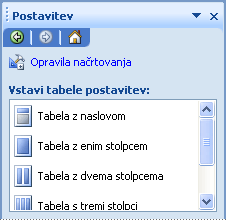
V teh virih so na voljo dodatne podrobnosti o vizualnih možnostih načrta za predlogo obrazca.
|
Kliknite |
Za |
|
Preberite več o tabelah postavitve, ki vam bodo v pomoč pri poravnanju elementov v predlogi obrazca in o kontrolnikih, ki se uporabljajo za namene postavitve. |
|
|
NaUčite se samodejno uporabiti usklajene barve za določene elemente v predlogi obrazca. |
|
|
NaUčite se vstaviti sliko, na primer logotip podjetja ali Kolofon, v predlogo obrazca. |
4. korak: dodajanje kontrolnikov
Kontrolniki omogočajo uporabnikom, da vnesejo in izberejo podatke v predlogi obrazca. Uporabite jih lahko tudi za prikaz podatkov iz obstoječih virov podatkov, kot so zbirke podatkov ali spletne storitve. Ko ustvarite postavitev predloge obrazca, lahko v predlogo obrazca vstavite kateri koli kontrolnik, ki ga potrebujete. Podokno opravil Kontrolniki omogoča dostop do vseh kontrolnikov, ki so na voljo v InfoPathu, vključno z vsemi kontrolniki po meri, ki so bili dodani v podokno opravil, kot so kontrolniki ActiveX ali deli predloge.
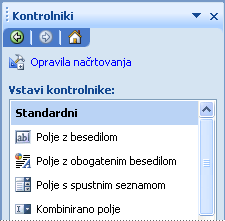
V predlogo obrazca lahko dodate kontrolnik tako, da kliknete njeno ime na seznamu Vstavi kontrolnike ali tako, da ga povlečete iz podokna opravil v delovni prostor predloge obrazca. Odvisno od vrste kontrolnika, ki ga dodate v predlogo obrazca, lahko uporabniki, ki izpolnjujejo obrazec, vnesejo besedilo v polja z besedilom, si ogledajo podatke v ponavljajočih se kontrolnikih, izberejo izbirne gumbe in potrditvena polja, izberete vnose s seznamov in kliknete ukaz gumbe za izvajanje ukazov. Podatki, ki jih uporabniki vnesejo v kontrolnik, so shranjeni v viru podatkov obrazca.
V teh virih so na voljo dodatne podrobnosti o uporabi kontrolnikov v InfoPathu.
|
Kliknite |
Za |
|
Preberite več o različnih vrstah kontrolnikov, ki so na voljo v InfoPathu. |
|
|
Načrtovanje dela predloge za vnovično uporabo v več predlogah obrazca |
NaUčite se vstaviti in posodobiti dele predlog. Deli predloge vam lahko pomagajo doseči dosleden načrt za zbirko predlog obrazcev. Ustvarite lahko na primer gradnike predloge za odseke s podpisi. Poleg vnovične uporabe kontrolnikov in postavitve lahko znova uporabite pravila, pogojno oblikovanje in preverjanje veljavnosti podatkov. |
Korak 5: dodajanje podatkovnih povezav
Vse predloge obrazcev imajo primarni vir podatkov, ki se imenuje glavni vir podatkov. Če načrtujete predlogo obrazca, ki temelji na zunanjem viru podatkov, na primer v zbirki podatkov ali spletni storitvi, InfoPath ustvari glavni vir podatkov, ki temelji na zunanjem viru podatkov. Če pa načrtujete prazno predlogo obrazca, InfoPath ustvari glavni vir podatkov za vas, ko v predlogo obrazca dodate kontrolnike.
Ko načrtujete predlogo obrazca, lahko dodate tudi podatkovne povezave v enega ali več sekundarnih virov podatkov. Sekundarni vir podatkov je podatkovna datoteka XML, zbirka podatkov ali spletna storitev, ki jo uporablja obrazec za vnose v polju s seznamom ali za dejanja skripta. To omogoča, da izpolnite polja s seznamom in druge kontrolnike s podatki, ki so zunanji za predlogo obrazca, kot so podatki, ki so v zbirki podatkov strežnika SQL Server ali SharePointovem seznamu. Dodate lahko tudi podatkovne povezave v sekundarne vire podatkov, če želite, da uporabniki pošiljajo podatke v več kot en zunanji vir podatkov.
V teh virih so na voljo dodatne podrobnosti o sekundarnih podatkovnih povezavah in o tem, kaj se uporabljajo v InfoPathu.
|
Kliknite |
Za |
|
Preberite, kaj je podatkovna povezava in kako jo uporabljate za pridobivanje in pošiljanje podatkov iz zbirke podatkov, spletne storitve ali drugega vira podatkov. Če so na primer projekti Teams navedeni na SharePointovem mestu, lahko ustvarite podatkovno povezavo s tem seznamom, tako da so imena projektov prikazana znotraj kontrolnika polja s seznamom v obrazcu. |
|
|
Dodajanje podatkovne povezave v SharePointovo knjižnico dokumentov ali seznam |
Dodajte sekundarno podatkovno povezavo v predlogo obrazca, ki lahko poizveduje po podatkih iz knjižnice ali seznama, ali pa pošlje podatke v knjižnico v strežniku s storitvami Windows SharePoint Services. |
|
Dodajanje podatkovne povezave v zbirko podatkov strežnika Microsoft SQL Server |
Dodajte sekundarno podatkovno povezavo v predlogo obrazca, ki poizveduje v zbirki podatkov strežnika SQL Server. |
|
Dodajte sekundarno podatkovno povezavo v predlogo obrazca, ki lahko poizveduje ali pošilja podatke v spletno storitev. |
|
|
Dodajanje podatkovne povezave z nastavitvami v knjižnici povezav |
V predlogo obrazca dodajte sekundarno podatkovno povezavo tako, da uporabite datoteko podatkovne povezave, ki je shranjena v knjižnici podatkovnih povezav na spletnem mestu Office SharePoint Server 2007. Ta datoteka shranjuje informacije o povezavi z virom podatkov, kot je Accessova zbirka podatkov, preglednica ali besedilna datoteka. |
|
Izpolnite polje s seznamom, polje s spustnim seznamom ali kombinirano polje s podatki iz sekundarne podatkovne povezave s spletno storitvijo. |
|
|
Izpolnite polje s seznamom, polje s spustnim seznamom ali kombinirano polje s podatki iz podatkovne povezave poizvedbe z zbirko podatkov strežnika Microsoft SQL Server. |
|
|
Konfiguriranje sekundarne podatkovne povezave za uporabo brez povezave |
Konfigurirajte predlogo obrazca, da bodo obrazci, ki temeljijo na predlogi obrazca, predpomnilnik podatke iz sekundarne podatkovne povezave, ko uporabniki izpolnijo obrazec. To je uporabno, če uporabniki nimajo omrežne povezljivosti ali ko zunanji vir podatkov za obrazec sicer ni na voljo. V teh primerih InfoPath prikaže predpomnjene podatke v obrazcu, obrazec pa še naprej deluje po pričakovanjih za uporabnika. |
6. korak: dodajanje preverjanja veljavnosti podatkov, pravil in drugih funkcij poslovne logike
Pomembno je, da zmanjšate stroške in povečate učinkovitost v podjetju, kjer koli je to mogoče. V predlogi obrazca lahko uporabite funkcije poslovnega logika, da preprečite drage napake pri vnosu podatkov in avtomatizirate dejanja v obrazcu uporabnika. Ko uporabljate InfoPathove funkcije, kot so preverjanje veljavnosti podatkov, pogojno oblikovanje in pravila, lahko določite pogoje in dejanja, ki samodejno izvajajo opravila, ki temeljijo na dogodkih, kot je odpiranje ali zapiranje obrazca, ali pa na vrednosti, ki so vnesene v obrazec. predlogo.
Ti viri ponujajo dodatne podrobnosti, ki ponazarjajo obseg funkcij poslovnega logičnega programa v InfoPathu.
|
Kliknite |
Za |
|
Dodajanje, spreminjanje ali odstranjevanje preverjanja veljavnosti podatkov |
Samodejno zaznaj napake, ko uporabnik izpolni obrazec. Z dodajanjem preverjanja veljavnosti podatkov kontrolnikom v predlogi obrazca lahko zagotovite, da so podatki, ki jih zberete, točni in dosledni ter da so v skladu s standardi, ki so že v uporabi v podjetju. |
|
Skrivanje ali uporaba oblikovanja v kontrolniku na podlagi pogojev, ki se pojavijo v obrazcu. S pogojnim oblikovanjem lahko samodejno uporabite krepko, podčrtano, ležeče, prečrtano, barvo pisave in barvo ozadja v kontrolnikih. S pogojnim oblikovanjem lahko določite, ali je kontrolnik viden v obrazcu, ko ga uporabniki izpolnijo, ne glede na to, ali je kontrolnik onemogočen ali če želite uporabnikom omogočiti dodajanje ali odstranjevanje določenih kontrolnikov, kot so Izbirni odseki. |
|
|
Dodajte pravila, ki prikažejo pogovorno okno, nastavite vrednost polja, poizvedbo ali Pošlji v podatkovno povezavo, preklapljanje med pogledi ali odpiranje ali zapiranje obrazca kot odgovor na določene dogodke in pogoje, ki se pojavijo v obrazcu. |
|
|
Dodajte formule, ki izračunavajo podatke, prikažejo določene datume in ure v kontrolniku ali prikažejo vrednosti, ki jih uporabniki vnesejo v en kontrolnik v drugem kontrolniku. |
|
|
Če želite pregledati vse nastavitve preverjanja veljavnosti podatkov, izračunane privzete vrednosti, pravila in funkcije programiranja, ki so povezane z vašo predlogo obrazca, uporabite pogovorno okno nadzornik logike . S tem se izognete dolgotrajnemu postopku odpiranja posameznega kontrolnika, da si ogledate te nastavitve. |
Funkcije poslovnega logičnega programa v InfoPathu so vse, kar potrebujete za večino predlog obrazcev. Če pa predloga obrazca zahteva dodatne funkcije, ki niso na voljo v InfoPathu, lahko s kodo ustvarite funkcije po meri. Če želite napisati skript, lahko uporabite Microsoftov urejevalnik skriptov (MSE), da ustvarite, uredite in debug kodo Microsoft JScript ali Microsoft Visual Basic Scripting Edition (VBScript). Če želite napisati upravljano kodo, lahko za ustvarjanje, urejanje in odpravljanje napak Visual Basic ali Visual C# uporabite Microsoft Visual Studio 2005 Tools za aplikacije (VSTA). Če imate Microsoft Visual Studio 2005, lahko v razvojnem okolju Visual Studio 2005 povežete InfoPathove funkcije načina načrtovanja, tako da prenesete in namestite Orodja Microsoft Visual Studio Tools 2005 za sistem Microsoft Office 2007 v računalniku. Nato lahko odprete Visual Studio 2005, ustvarite projekt predloge za InfoPathov obrazec in uporabite funkcije načina načrtovanja za načrtovanje predloge obrazca. Če želite več informacij o prenosu Orodja Microsoft Visual Studio Tools 2005 za sistem Microsoft Office 2007, si oglejte portal za razvijalce InfoPatha na spletnem mestu Microsoft Developer Network (MSDN).
7. korak: ustvarjanje pogledov po meri
Vse InfoPathove predloge obrazcev imajo privzeti pogled, ki se prikaže, ko uporabniki prvič odprejo obrazec, ki temelji na predlogi obrazca.
Če želite načrtovati dodatne poglede predloge obrazca, lahko uporabite podokno opravil pogledi :
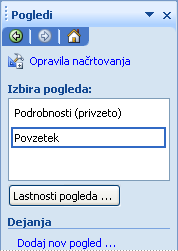
Ko načrtujete nov pogled, običajno ponovite postopek določanja obrazca, dodajate kontrolnike in dodajate preverjanje veljavnosti podatkov ali druge funkcije.
Z ustvarjanjem različnih pogledov predloge obrazca lahko uporabnikom omogočite vpogled v podatke v obrazcu na različne načine. S tem preprečite, da bi morali načrtovati več predlog obrazcev za isti poslovni proces. Na primer, v predlogi obrazca, ki se uporablja za obdelovanje zavarovalnih zahtevkov, lahko ustvarite en pogled za zavarovance, drugi pogled za zavarovalne zastopnike in tretji pogled za zavarovalne police. Vsak od teh pogledov je prilagojen vrsti uporabnika, ki vanj vnaša podatke. Oblikujete lahko tudi poglede tiskanja po meri, ki se uporabljajo izključno za namene tiskanja obrazca.
Pogledi bi morali biti enostavni in razmeroma samoumevni. Če pa želite uporabnikom sporočiti posebna navodila, boste morda morali ustvariti pomoč v pogledu. Ustvarite lahko na primer namenski pogled pomoči za predlogo obrazca in nato dodate gumb v privzeti pogled, ki ga lahko uporabniki kliknejo za dostop do pogleda pomoči.
V teh virih so na voljo dodatne podrobnosti o pogledih.
|
Kliknite |
Za |
|
IzVedite več o dodajanju, upravljanju in brisanju pogledov. |
|
|
Ustvarjanje pogleda samo za InfoPath v predlogo obrazca, ki je združljiva z brskalnikom |
NaUčite se ustvariti dva pogleda predloge obrazca, ki je združljiva z brskalnikom, za dve vrsti uporabnikov. En pogled bo za uporabnike, ki odprejo predlogo obrazca v spletnem brskalniku. Drugi pogled bodo uporabljali izključno Uporabniki, ki imajo v svojih računalnikih nameščen InfoPath. Ta pogled samo za InfoPath ne bo nikoli prikazan v spletnem brskalniku. Posledično lahko v tem pogledu uporabite InfoPathove funkcije, ki niso podprte v predlogah obrazcev, ki so združljive z brskalnikom, kot so uporabniške vloge ali kontrolniki» glavno/podrobno «. |
|
NaUčite se načrtovati pogled tiskanja za predlogo obrazca in druge tehnike za ustvarjanje predlog za tiskanje. |
|
|
NaUčite se načrtovati pogled pomoči za predlogo obrazca in druge tehnike za prikaz besedila po meri za uporabnike. |
Korak 8: Omogočanje dejanja» Pošlji «
Ko načrtujete predloge obrazcev za zbiranje podatkov kot del večjega poslovnega procesa, ti podatki običajno ne ostanejo v obrazcih, ki jih uporabniki izpolnijo. Namesto tega se podatki obrazca premaknejo iz obrazca v naslednjo fazo v poslovnem procesu – običajno do zunanjega vira podatkov, kot je zbirka podatkov ali spletna storitev. Zaposleni lahko na primer s programom InfoPath zapolni obrazec poročila o stroških in ga nato pošlje spletni storitvi, kjer je obrazec mogoče obdelati.
Če želite poslati podatke v predlogi obrazca, ki jih želite poslati, lahko povečate natančnost in učinkovitost poslovnih procesov, saj vam omogoča, da izvajate večji nadzor nad temi procesi. Preden uporabniki lahko predložijo svoje podatke obrazca, InfoPath zagotovi, da so podatki v obrazcih veljavni in dovolijo uporabnikom, da odpravijo neveljavne podatke. S to funkcijo lahko zagotovite, da so v zunanji vir podatkov poslani le veljavni podatki.
V teh virih je razloženo, kako načrtovati predlogo obrazca, da bodo podatki obrazca poslani na mesto po vaši izbiri.
|
Kliknite |
Za |
|
Preberite več o pošiljanju podatkov obrazca na določeno mesto, kot je zbirka podatkov ali spletna storitev. |
|
|
Oblikujte sekundarne podatkovne povezave in pravila, ki pošiljajo podatke obrazca na več mest, ko uporabniki kliknejo gumb Pošlji v obrazcu. |
Korak 9: Omogočanje varnostnih funkcij
Obstoječ varnostni pravilnik organizacije morate uporabiti kot osnovo za vse možnosti, ki jih naredite glede varnosti predlog obrazcev in njihovih sorodnih obrazcev.
Če ustvarjate predloge obrazcev, ki so združljive z brskalnikom, upoštevajte, da številni dejavniki vplivajo na varnost informacij, shranjenih v strežnikih, v katerih se izvaja InfoPath Forms Services. Nekatere nadzorujejo vi in drugi skrbnik, ki je oseba, ki nastavi in upravlja uporabniške račune, dodeli dovoljenja in uporabnikom pomaga pri dostopu do težav z omrežjem ali strežnikom. Morda boste morali usklajevati s skrbnikom, če želite nastaviti ustrezne možnosti za predlogo obrazca.
V teh virih je razloženo, kako oblikujete predlogo obrazca z varnostjo v mislih.
|
Kliknite |
Za |
|
Preberite več o najboljših praksah za pomoč pri zaščiti predlog obrazcev in obrazcev ter pomisleke glede varnosti strežnikov. |
|
|
Preberite več o treh različnih ravneh varnosti za obrazce: omejeno, domena in popolno zaupanje. Varnostna raven določa, ali lahko obrazec dostopa do podatkov v drugih domenah ali pa dostopa do datotek in nastavitev v uporabnikovem računalniku. |
|
|
PreGlasite privzeto varnostno nastavitev, ki jo InfoPath samodejno izbere glede na funkcije v predlogi obrazca. |
|
|
Preberite več o digitalnih podpisih v InfoPathu in premislekih za njihovo uporabo v predlogah obrazcev, ki jih je mogoče uporabiti v brskalniku. Če podPišete obrazec, pomagate preverjati pristnost uporabnika kot osebo, ki je izpolnjevala obrazec, in vam pomaga zagotoviti, da vsebina obrazca ni spremenjena. |
Korak 10: preskus videza in vedenja
Vaš načrt preskusov je odvisen od zahtevnosti predloge obrazca in obstoječih pravilnikov v organizaciji za uvajanje predlog obrazcev. Načrt testa je lahko tako preprost kot predogled predloge obrazca za preskušanje vedenja in videza obrazcev, ki temeljijo na predlogi obrazca. Ko uvajate predlogo obrazca v večjem obsegu, je morda potrebna podrobnejša in formalna testiranja. Na primer, morda boste želeli izvesti testiranje uporabnosti ali razporediti pilotne razporeditve z vzorčenjem uporabnikov.
Najbolj osnovna izkaznica testa običajno vključuje predogled predloge obrazca v oknu predOgleda v InfoPathu. Okno predOgleda omogoča, da si ogledate obrazec, kot bo prikazan uporabnikom, in vnesite podatke v kontrolnike, da preskusite njihove funkcije. To omogoča preverjanje poravnave in oblikovanja kontrolnikov. Preskusite lahko tudi funkcionalnost kontrolnikov v obrazcu. Vnesete lahko na primer podatke v kontrolnike in tako zagotovite, da bodo preverjanja veljavnosti podatkov, formule, pravila in podatkovne povezave delovale, kot ste pričakovali. V oknu predOgleda preverite tudi, ali je predloga obrazca brezplačna tipkarskih napak in uredniških nedoslednosti, in preverite, ali je videti dobro z vizualnega vidika.
Namig: Okno predOgleda lahko uporabite tudi za preprosto, ponavljajoče se preskušanje kontrolnikov in oblike delovanja, medtem ko načrtujete predlogo obrazca.
Medtem ko lahko izvedete veliko preizkušanja, preden objavite in distribuirate predlogo obrazca, jo preskusite z uporabniki, da se prepričate, da izpolnjuje njihova pričakovanja. V idealnem primeru boste objavili predlogo obrazca za pilota in jo razdelili na majhno vzorčenje uporabnikov. Na ta način lahko poiščete povratne informacije od dejanskih uporabnikov o splošni uporabnosti predloge obrazca. Nato lahko naredite vse potrebne spremembe, preden objavite predlogo obrazca širši javnosti.
V tem viru je razloženo, kako lahko s podoknom opravil preverjevalnika načrta preskusite predlogo obrazca.
|
Kliknite |
Za |
|
Preberite več o podoknu opravil Preverjevalnik načrta in kako jo lahko uporabite, če želite preskusiti funkcionalnost predloge obrazca. |
Faza 3: uvajanje
Postopek uvedbe predloge obrazca vključuje objavljanje predloge obrazca, omogočanje uporabe v spletu (le za predloge obrazcev, ki so združljive z brskalnikom), in omogočanje uporabnikom, da se zavedajo razpoložljivosti predloge obrazca. Če nameravate namestiti predlogo obrazca v računalnike uporabnikov, lahko postopek objavljanja vključuje tudi ustvarjanje posebne namestitvene datoteke. Predloge obrazcev lahko objavite na več mestih, vključno s seznami prejemnikov e-pošte in strežniki, ki izvajajo InfoPath Forms Services ali Windows SharePoint Services.
Če nameravate objaviti predlogo obrazca, ki je združljiva z brskalnikom, v strežnik, v katerem se izvaja InfoPath Forms Services, morate predlogo obrazca omogočiti poleg objave. V številnih primerih lahko ta korak izvedete med postopkom objavljanja tako, da potrdite potrditveno polje v čarovniku za objavljanje. Če pa predloga obrazca vključuje določene funkcije, na primer upravljano kodo, ne boste mogli v brskalniku omogočiti predloge obrazca. Namesto tega morate predlogo obrazca shraniti na mesto v skupni rabi, nato pa naj skrbnik gruče ve, da je na voljo za pregled. Skrbnik gruče lahko nato preveri, ali je predloga obrazca brez napak in opozoril, jo prenesite na mesto v spletni gruči in jo nato aktivirajte v Zbirka mest v strežniku.
Naslednji viri opisujejo postopek objavljanja in kaj vključuje.
|
Kliknite |
Za |
|
Določite, kako in kje objaviti predlogo obrazca. |
|
|
Objavljanje predloge obrazca v strežniku, v katerem se izvajajo storitve InfoPath Forms Services |
Objavite predlogo obrazca, ki je združljiva z brskalnikom, ki jo je mogoče izpolniti v InfoPathu ali v spletu. Z branjem tega članka lahko določite tudi, ali lahko v brskalniku omogočite predlogo obrazca, ali če želite, da ta korak izvedete s skrbnikom gruče. |
|
Objavljanje predloge obrazca v strežniku, v katerem se izvaja Microsoft Windows SharePoint Services |
Objavite predlogo obrazca v knjižnici, ki je mesto na SharePointovem mestu, kjer je upravljana zbirka datotek. Predlogo obrazca lahko objavite tudi kot vrsto vsebine mesta, ki omogoča dodelitev več predlog obrazcev v eno knjižnico ali dodelitev predloge obrazca več knjižnicam v zbirki mest. |
|
Objava predloge obrazca na seznamu prejemnikov e-poštnih sporočil |
RazDelite predlogo obrazca v e-poštno sporočilo svojim uporabnikom. Čarovnik za objavljanje ustvari e-poštno sporočilo, ki vključuje kopijo predloge obrazca in obrazec, ki temelji na predlogi obrazca. Ko uporabniki odprejo e-poštno sporočilo, lahko obrazec vnesejo neposredno v telo e-poštnega sporočila. |
|
S čarovnikom za objavljanje ustvarite namestitvene datoteke, tako da lahko v računalnike uporabnikov namestite popolnoma zaupanja vredne predloge obrazcev. Obrazec se lahko izvaja s polnim zaupanjem le, če je njena povezana predloga obrazca digitalno podpisana z zaupanja vrednim korenskim potrdilom ali če je bila predloga obrazca nameščena v uporabnikovem računalniku z uporabo namestitvenega programa, kot je Microsoft Windows Installer (datoteka. msi). |
Faza 4: vzdrževanje
Vzdrževanje predloge obrazca vključuje posodobitev predloge obrazca, ko je to potrebno, in sprostitev novih različic. Prav tako je priporočljivo, da občasno poiščete povratne informacije uporabnikov o uporabnosti vašega načrta. Ali predloga obrazca še vedno izpolnjuje njihove potrebe, ali so se te potrebe spremenile?
Ko objavite predlogo obrazca, ki ste jo spremenili, lahko InfoPath posodobi predlogo obrazca (datoteka. xsn) in vse obstoječe obrazce (datoteke. xml), ki temeljijo na tej predlogi obrazca. Ko uporabniki odprejo obstoječi obrazec, bodo samodejno prenesli najnovejšo kopijo predloge obrazca in podatki obrazcev bodo posodobljeni tako, da se ujemajo s to različico. InfoPath privzeto samodejno zamenja starejšo različico predloge obrazca z najnovejšo različico. Izberete lahko način posodabljanja, ki vam je ljubše za posodabljanje obstoječih uporabniških obrazcev.
Če ste skrbnik gruče za strežnik, v katerem se izvaja InfoPath Forms Services, in morate naložiti novo različico predloga obrazca, ki jo potrdi skrbnik, lahko ugotovite, kako bo potekal prehod med obstoječo različico in nadgrajeno različico. Lahko na primer izberete, da predlogo obrazca zamenjate z novejšo različico, ne da bi povzročili izgubo podatkov uporabnikom, ki trenutno izpolnjujejo obrazec v brskalniku. Če pa imate prepričljiv razlog, na primer varnostni popravek, lahko predlogo obrazca takoj prepišete.
Če morate posodobiti obstoječ del predloge, ga odprite, naredite potrebne spremembe, shranite del predloge in ga nato znova razdelite načrtovalcem obrazcev. Ko oblikovalci obrazcev dodajo najnovejšo različico dela predloge v podokno opravil Kontrolniki , jih lahko uporabijo v predlogah obrazcev. Če odprejo predlogo obrazca, ki vsebuje starejšo različico dela predloge, jih bo InfoPath pozval, naj posodobijo del predloge z najnovejšo različico.
V teh virih podrobneje opišite, kako lahko spreminjate in posodobite predloge obrazcev ter dele predlog.
|
Kliknite |
Za |
|
Preberite, kako InfoPath posodobi predlogo obrazca in vse ustrezne uporabniške obrazce. Preberite več o premislekih za posodobitev predlog obrazcev, ki jih je mogoče uporabiti v brskalniku, in o tehnikah preprečevanja izgube podatkov v obstoječih uporabniških obrazcih. |
|
|
NaUčite se, kako lahko spremenite Objavljeno predlogo obrazca, spremenite delovno kopijo predloge obrazca in nato znova objavite delovno kopijo na prvotnem mestu objave. |
|
|
Premikanje objavljene predloge obrazca v novo knjižnico dokumentov |
Učinkovito premaknite predlogo obrazca in vse obstoječe obrazce iz ene knjižnice v drugo. Ko na primer uvedete predlogo obrazca, boste morda morali predlogo obrazca premakniti v strežnik z več zmogljivostmi, tako da lahko več uporabnikov hkrati zapolni obrazce. |
|
Spremenite ali odstranite podatkovne povezave iz predloge obrazca. Morda boste morali to narediti, če se bodo zunanji viri podatkov za predlogo obrazca spremenili. |
|
|
Dodajanje, odstranjevanje ali posodabljanje datotek sredstev v predlogi obrazca |
Upravljajte datoteke, ki so dodane v predlogo obrazca, da bodo podpirale funkcionalnost povezanih obrazcev. Morda boste na primer morali dodati datoteko HTML, ki se uporablja za prikaz informacij v podokno opravil po meri ali spreminjanje datoteke XML, ki se uporablja za prikaz elementov na seznamu. |
|
Spremenite načrt obstoječega dela predloge. |
Faza 5: Arhiv
Organizacije pogosto arhivirajo predloge obrazcev in obrazce kot zadnji korak v življenjskem ciklu oblikovanja obrazca. Če določene predloge obrazca ne potrebujete več, jo boste morda želeli umakniti iz uporabe in ohraniti digitalno kopijo predloge obrazca za svoje zapise. Poleg tega boste morda želeli ohraniti podatke, zbrane v obrazcih, ki temeljijo na tej predlogi obrazca.
Številne organizacije upoštevajo stroge smernice o dolgoročnem shranjevanju in ohranjanju podatkov v arhivih. Morda bo na primer organizacija zahtevala, da bodo zapisi o transakcijah strank v datoteki za določeno število let. Smernice za arhiviranje v organizaciji lahko poganjajo notranje politike, skladnost s predpisi ali oboje. Kot del postopka načrtovanja morate izvedeti, kaj je vaša politika.
Arhiviranje predloge obrazca
Če ste skrbnik gruče za strežnik, v katerem se izvaja InfoPath Forms Services, lahko predloge obrazcev, ki jih je mogoče uporabiti v brskalniku, poravnate, ko postanejo zastarele. Ko je raziskava dokončana, boste na primer morda želeli umakniti predlogo obrazca ankete. Če želite ohraniti trenutne in neurejene knjižnice, se prepričajte, da so predloge obrazcev, ki jih ne uporabljate več, upokojene in da imate vzpostavljen pravilnik za nadzor in nadgradnjo obstoječih predlog obrazcev.
Če nameravate umakniti predlogo obrazca, ki jo je mogoče uporabiti v brskalniku, ki jo še vedno uporabljate, morate načrtovati postopno nadgradnjo ali umik predlogo obrazca, da preprečite prekinitev trenutnih sej, kar lahko povzroči izgubo podatkov in Nenadna prekinitev za uporabnike, ki izpolnjujejo obrazec.
Prav tako je priporočljivo, da arhivirate izvorno datoteko za predlogo obrazca (datoteko. xsn) v program za nadzor različic ali drugo vrsto rešitve za upravljanje datotek, ki jo uporablja vaša organizacija. S tem zagotovite, da imate vi in vaša organizacija zapis predloge obrazca, ki jo lahko uporabite, ko se sklicujete na arhive obrazcev in obrazcev ter v primeru, ko želite obnoviti ali posodobiti predlogo obrazca.
Arhiviranje obrazcev in podatkov obrazcev
Če vaša organizacija uporablja Office SharePoint Server 2007, lahko arhivirate dokončane obrazce, ki temeljijo na strežniku (datoteke. xml), tako da jih pretvorite v spletne strani. Arhivirani obrazec je mogoče shraniti v isto knjižnico, v kateri je izvirni obrazec, ali pa ga je mogoče premakniti na drugo mesto glede na navodila organizacije.
Opomba: Ko pretvorite obrazec v spletno stran, se lahko nastala datoteka nekoliko razlikuje od izvirne datoteke. Preveriti morate rezultate pretvorbe in se prepričati, da ustreza vašim potrebam. Če je bila na primer podatkovna povezava s sekundarnim virom podatkov uporabljena za zapolnitev polja s seznamom v obrazcu, ne boste videli vseh vrednosti polja s seznamom v arhiviranem obrazcu. Namesto tega boste videli le vrednost, ki jo je uporabnik določil, ko je obrazec izpolnjen.
V InfoPathu lahko obrazec arhivirate tako, da ga odprete in izvozite v eno od teh oblik zapisa:
-
PDF (Portable Document Format) Datoteka PDF je elektronska oblika zapisa datoteke nespremenljive postavitve, ki ohrani oblikovanje dokumenta in omogoči skupno rabo datotek. Oblika zapisa PDF zagotavlja, da ko je datoteka prikazana v spletu ali natisnjena, ohrani natančno obliko zapisa, ki ste jo nameravali, in da podatkov v datoteki ni mogoče preprosto kopirati ali spremeniti.
-
XPS (XML Paper Specification) XPS je oblika elektronske datoteke, ki ohrani obliko dokumenta in omogoča skupno rabo datotek. Oblika zapisa XPS zagotavlja, da ko je datoteka prikazana v spletu ali natisnjena, ohrani natančno obliko zapisa, ki ste jo nameravali, in da podatkov v datoteki ni mogoče preprosto kopirati ali spremeniti.
Datoteko PDF ali XPS lahko shranite v programu Microsoft Office 2007 šele po namestitvi dodatka. Če želite več informacij, glejte Omogočanje podpore za druge oblike zapisa datotek, na primer PDF in XPS.
Izpolnjen obrazec lahko izvozite tudi kot spletno stran v obliki zapisa spletne strani v eni datoteki (MHTML). Ta vrsta datoteke omogoča osebam, da si ogledajo (vendar ne spreminjajo) vsebine obrazca v brskalniku.










